GIF-ები საოცარია. ისინი ჰგვანან ინტერნეტის ფლიპბუქებს -- შესანიშნავია ამ სიტყვების აზრებისა და ემოციების გადმოსაცემად არ შემიძლია აღვწერო, რადგან ისინი წარმოაჩენენ თქვენი საყვარელი შინაური ცხოველების სისულელეებს ან გჩუქნით ჩაცინება.
შინაარსი
- როგორ გააკეთოთ ანიმაციური GIF ვიდეოდან (Photoshop)
- როგორ გააკეთოთ ანიმაციური GIF სურათების გამოყენებით (Photoshop)
- როგორ გააკეთოთ ანიმაციური GIF სურათების გამოყენებით (უფასოდ)
- ჯერ თქვენი უძრავი სურათების დაყენება
- ანიმაციური GIF-ის დამზადება უფასო ხელსაწყოს გამოყენებით
- როგორ გააკეთოთ ანიმაციური GIF ვიდეოდან (უფასოდ)
- როგორ გააკეთოთ GIF YouTube ვიდეოდან
შესაძლოა, თქვენს ტელეფონზე გამოგიყენებიათ GIF მეგობრისთვის მხიარული ანიმაციის გასაგზავნად, ან გინახავთ, რომ ისინი ჩნდება კომენტარებში ფეისბუქი. მაგრამ ოდესმე შეგიქმნიათ საკუთარი GIF? შეიძლება გქონდეთ იდეები ყველაზე გრანდიოზული GIF-ებისთვის, მაგრამ შესაძლოა არ იცოდეთ როგორ აქციოთ ეს ოცნება რეალობად. არ არის საჭირო ინერვიულოთ: ეს მარტივი სახელმძღვანელო დაგეხმარებათ უმაღლესი დონის GIF-ების შექმნის პროცესში, მაშინაც კი, თუ ჩვენ ვერ გეტყვით, როგორ გამოთქვათ იგი.
რეკომენდებული ვიდეოები
ზომიერი
20 წუთი
Photoshop ან უფასო ონლაინ ინსტრუმენტი, როგორიცაა Giphy
სურათები, რომელთა გამოყენება გსურთ თქვენი GIF-ისთვის
ვიდეო, საიდანაც გსურთ შექმნათ თქვენი GIF
კომპიუტერი
როგორ გააკეთოთ ანიმაციური GIF ვიდეოდან (Photoshop)
სანამ პირდაპირ გაკვეთილზე გადახვალთ, ოთახში მყოფ სპილოს უნდა მივმართოთ. Adobe Photoshop არის ალბათ საუკეთესო პროგრამული უზრუნველყოფა GIF-ების შესაქმნელად (ან ზოგადად სურათების რედაქტირებისთვის). თუ არ გაქვთ Photoshop, სხვა პროგრამებს შეუძლიათ მოგაწოდოთ იგივე ფუნქციები, მაგალითად GIMP, მაგრამ თუ გსურთ სერიოზულად დაიწყოთ GIF-ების შექმნა, Photoshop არის გზა.
Ნაბიჯი 1: იპოვეთ კარგი ვიდეო თანმიმდევრობა ინტერნეტში, რომელიც გსურთ გადააქციოთ GIF-ად. ეს შეიძლება იყოს პრაქტიკულად ნებისმიერი, მაგრამ შეეცადეთ აირჩიოთ კლიპი, რომელიც არც თუ ისე გრძელია, რადგან მოკლედ არის გასაღები კარგი GIF-ისთვის.
ნაბიჯი 2: შეინახეთ ვიდეო თქვენს კომპიუტერში. შეამოწმეთ ჩვენი სახელმძღვანელო როგორ ჩამოტვირთოთ YouTube ვიდეოები თუ გჭირდებათ ინსტრუქცია ვებიდან კადრების ამოღებაზე. შეამცირეთ კადრები მხოლოდ იმ სიგრძემდე, რომლის დაკვრაც გსურთ GIF-მა. ორი ან სამი წამი შესანიშნავია, ხუთი უბიძგებს მას და 10 ან მეტი შესაძლებელია სწორი დაჭრით, მაგრამ ფაილი იქნება დიდი და რთული სამუშაო. ზოგადი წესი არის თქვენი იდეის გადმოცემა რაც შეიძლება ნაკლები ჩარჩოებით.
დაკავშირებული
- საუკეთესო გარიგებები Adobe Photoshop: მიიღეთ ფოტო რედაქტირების პროგრამული უზრუნველყოფა უფასოდ
- როგორ გავაერთიანოთ PDF ფაილები Windows-ზე, macOS-ზე ან ვებზე
- როგორ შეინახოთ ვებგვერდი PDF ფორმატში
ნაბიჯი 3: გახსენით ვიდეო Photoshop-ით. ამისათვის გადადით ფაილი > იმპორტი > ვიდეო ჩარჩოები ფენებამდე. შეარჩიეთ თქვენთვის სასურველი ვიდეო ფაილი და Photoshop გახსნის მას, როგორც უძრავი კადრების სერია. თქვენ შეგიძლიათ აირჩიოთ მთელი ვიდეოს იმპორტი თავიდან ბოლომდე ან გამოიყენოთ სლაიდერები კლიპის უფრო მცირე ნაწილის ასარჩევად. თქვენ შეგიძლიათ შეზღუდოთ იმპორტი ყოველი მეორე (ან ყოველი მესამე, მეოთხე და ა.შ.) კადრებით, რათა ფაილი უფრო დაპატარავდეს, მაგრამ ეს ასევე გახდის ვიდეოს ჩამჭრელად.

ნაბიჯი 4: არეულობა პარამეტრებში. თუ გსურთ, ამ ეტაპზე შეგიძლიათ დაარეგულიროთ ფერების ბალანსი და სხვა, Photoshop-ით. როცა ყველაფერი იდეალურად გამოიყურები, გაემართე ფაილი > შენახვა ვებზე. ამის შემდეგ შეგხვდებათ ფანჯარა, რომელიც ასე გამოიყურება:

ნაბიჯი 5: თქვენ შეგიძლიათ შეცვალოთ ეს პარამეტრები, რათა თქვენი GIF უფრო პატარა იყოს. იდეალურ შემთხვევაში, თქვენ გსურთ გახადოთ ის არაუმეტეს 1 მბ-ზე, ასე რომ ვებ გვერდებზე ჩატვირთვას ასაკი არ დასჭირდება. ითამაშეთ ყველა ამით, სანამ არ იპოვით ტკბილ ადგილს.
- Ფერები: ეს ზღუდავს გამოსახულების შესაქმნელად გამოყენებული ფერების რაოდენობას, ამიტომ რაც უფრო მაღალია, მით უკეთესი (GIF-ები შემოიფარგლება მაქსიმუმ 256 ფერით). ჩამოდით მხოლოდ 128-მდე ან უფრო დაბალზე, თუ ეს გჭირდებათ, ან თუ თქვენს GIF-ს თავდაპირველად ბევრი ფერი არ აქვს.
- Dither: Dithering აფანტავს სხვადასხვა ფერის პიქსელებს სურათზე, რათა გამოჩნდეს თითქოს შუალედური ფერები შეზღუდული ფერის პალიტრის მქონე სურათებში. უფრო მაღალი პარამეტრები გამოიღებს უკეთეს სურათებს, მაგრამ ეს ასევე გახდის ფაილს უფრო დიდს.
- წაგებული: გამოიყენეთ ეს პარამეტრი ხარისხის განზრახ ვარდნის გამოსაყენებლად. უფრო დაბალი პარამეტრი უკეთესია, მაგრამ შეიძლება საჭირო გახდეს ხარისხის გარკვეული დაკარგვა, რომ თქვენი ფაილი საკმარისად მცირე იყოს.
- ზომა: თქვენი GIF-ის ზომების შეცვლამ შეიძლება დიდი გავლენა იქონიოს ფაილის ზომაზე.
ნაბიჯი 6: შეინახე და გააზიარე! აირჩიეთ Გადარჩენა ღილაკი თქვენი შექმნის დასასრულებლად. დასრულების შემდეგ, შეგიძლიათ ატვირთოთ ის უფასო სურათების ჰოსტინგის საიტზე, როგორიცაა იმგურ გაუზიაროთ იგი თქვენს მეგობრებს და ჩართოთ ბლოგებსა და ვებსაიტებში.
როგორ გააკეთოთ ანიმაციური GIF სურათების გამოყენებით (Photoshop)
თქვენ ასევე შეგიძლიათ შექმნათ ანიმაციური GIF-ები Photoshop-ში სურათების სტრინგით. ეს პროცესი შედგება თითოეული კადრის ფენისგან ქვემოდან ზემოდან და შემდეგ ფენების თანმიმდევრობით Photoshop-ის ანიმაციის/თაიმლაინის ინსტრუმენტის გამოყენებით.
Ნაბიჯი 1: შეაგროვეთ უძრავი სურათები, რომელთა მიმდევრობა გსურთ თქვენი GIF-ისთვის და განათავსეთ ისინი ერთ საქაღალდეში. შემდეგ Photoshop-ში აირჩიეთ ფაილი > სკრიპტები > ჩატვირთეთ ფაილები სტეკში. შემდეგ, აირჩიეთ დათვალიერება და აირჩიე სურათები თქვენს დესკტოპზე, რომლებიც გსურთ GIF-ში დააკავშიროთ.
ნაბიჯი 2: აირჩიეთ კარგიდა ახალი კომპოზიცია უნდა გაიხსნას ამ კადრებით, რომლებიც ახლა ცალკეულ ფენებად არის გამოსახული ერთ სურათში. დაალაგეთ ისინი შესაბამისად; თქვენი პირველი ჩარჩო უნდა დაიკავოს ძალიან ქვედა ფენა და ა.შ.
ნაბიჯი 3: თქვენ ასევე შეგიძლიათ შექმნათ თითოეული ფენა ინდივიდუალურად თავად Photoshop-ში, ვიდრე თქვენი სურათების ჯგუფური ატვირთვა ფენებად. გაუშვით Photoshop და შექმენით ახალი სურათი არჩევით ფაილი > ახალი და შემდეგ შერჩევა კარგი. შემდეგ განბლოკეთ ფონის ფენა ორჯერ არჩევით ჩაკეტვა ხატულა, შექმენით ახალი ფენა გახსნით Ფენა > ახალი… > Ფენადა დააპროექტეთ თითოეული ჩარჩო შესაბამისად.
ნაბიჯი 4: ისევ, სტრიქონი თქვენი ანიმაცია ქვემოდან ზევით. (ეს პროცესი მუშაობს, თუ იყენებთ Photoshop-ის ძველ ვერსიას, რომელიც არ შეიცავს ოფციას „ჩატვირთვა ფაილები დასტაში“.) ჩატვირთეთ თქვენი ფოტოები Photoshop-ში, გადაიტანეთ ისინი თქვენს ახალ პროექტში და შეცვალეთ ახლად შექმნილი ფენების ზომა Photoshop-ის ტრანსფორმაციის ხელსაწყოს გამოყენებით. (რედაქტირება > უფასო ტრანსფორმაცია ან Ctrl + T), შემდეგ გადაიტანეთ კუთხეები ობიექტის ზომის შესაცვლელად).
გსურთ თქვენი შედეგი ასე გამოიყურებოდეს, ანიმაციის თითოეული კადრი გამოყოფილი იყოს ფენად და ქრონოლოგიურად დალაგებული ქვემოდან ზევით:

ნაბიჯი 5: ახლა, როდესაც თქვენ დაალაგეთ თქვენი ფენები შესაბამისად, შეგიძლიათ დაიწყოთ თქვენი ფენების თანმიმდევრობა. ისევ და ისევ, ეს პროცესი განსხვავდება იმის მიხედვით, თუ რა ვერსიას იყენებთ Photoshop. თუ თქვენ ჯერ კიდევ იყენებთ CS5 ან უფრო ახალ ვერსიას (აი, ჩვენ არ ვიმსჯელებთ), შედით ანიმაციის ფანჯარაში გახსნით ფანჯარა + ანიმაცია. ანალოგიურად, აირჩიეთ ფანჯარა + ქრონოლოგია Photoshop CS6-ში და Photoshop CC-ში Timeline-ის ფანჯარაში შესასვლელად. Photoshop CC-ისთვის აირჩიეთ ჩამოსაშლელი მენიუ Timeline ფანჯრის შუაში და აირჩიეთ შექმენით ჩარჩო ანიმაცია.
ნაბიჯი 6: მას შემდეგ რაც გახსნით Photoshop-ის თანმიმდევრობის ხელსაწყოს, აირჩიეთ პატარა, მარჯვნივ მიმართული ისარი ზედა მარჯვენა კუთხეში და შემდეგ აირჩიეთ გააკეთეთ ჩარჩოები ფენებისგან.
თქვენ ასევე შეგიძლიათ აირჩიოთ მარჯვნივ მიმართული ისარი ხელით შექმნათ ახალი ჩარჩო (ან შეგიძლიათ გამოიყენოთ ცხელი კლავიშის ბრძანება Ctrl > ცვლა > ალტ > ფ).
ნაბიჯი 7: იქიდან აირჩიეთ თვალი ხატულა თითოეული ფენის გვერდით, რათა დაიმალოს ის ფენები, რომლებიც არ გსურთ გამოჩნდეს თქვენ მიერ შექმნილ ჩარჩოში.

ნაბიჯი 8: აქედან, გამოიყენეთ მენიუ თითოეული ჩარჩოს ქვეშ მისი ხანგრძლივობის გადასართავად. მენიუ ქვედა მარცხენა კუთხეში კარნახობს რამდენჯერ განმეორდება თქვენი GIF - დააყენეთ ის სამუდამოდ თუ გინდა, რომ ის უსასრულოდ იკვებებოდეს.
ნაბიჯი 9: გილოცავ! თქვენ შექმენით ანიმაციური GIF სურათების გამოყენებით და ახლა თქვენ მხოლოდ უნდა გააკეთოთ მისი ექსპორტი Photoshop-იდან ზემოთ აღწერილი პროცესის გამოყენებით. სწრაფი შეჯამებისთვის:
გაემართეთ ფაილი > შენახვა ვებზე. გახსოვდეთ, რომ შეინახოთ თქვენი GIF არაუმეტეს 1 მბ. საჭიროების შემთხვევაში, შეცვალეთ ფერების, დაბინძურების, დაკარგვის და ზომის პარამეტრები, სანამ თქვენი GIF ზომა არ შეიცვლება შესაბამისად. როდესაც ბედნიერი იქნებით, შეინახეთ ახლადშექმნილი GIF.
როგორ გააკეთოთ ანიმაციური GIF სურათების გამოყენებით (უფასოდ)
თუ არ გაქვთ წვდომა Photoshop-ზე, არის უფასო მეთოდები შეგიძლიათ გამოიყენოთ GIF-ის დასამზადებლად, თუმცა საბოლოო პროდუქტის ხარისხი შეიძლება არც ისე მაღალი იყოს. არსებობს სხვადასხვა უფასო პროგრამა (როგორიცაა GIMP ან Pixlr), რომლებიც გთავაზობთ Photoshop-ის ძირითად ფუნქციებს. საშუალებას გაძლევთ შექმნათ უძრავი სურათები და დაუკრათ ისინი თანმიმდევრობით, და ვებსაიტები, რომლებიც საშუალებას გაძლევთ ამოჭრათ GIF-ები ვიდეო. არცერთი ეს პროცესი არ იქნება ისეთი ეფექტური, როგორც Photoshop – თუმცა, ისინი უფრო იაფი და საკმაოდ მარტივია.
ჯერ თქვენი უძრავი სურათების დაყენება
ბრაუზერში არსებული რამდენიმე აპი საშუალებას გაძლევთ შექმნათ GIF სურათები სურათების სერიიდან. მაგალითად, ჩვენ გამოვიყენებთ ეზგიფ. ეს საიტი საშუალებას გაძლევთ ატვირთოთ სურათების სერია, მოაწყოთ ისინი და გადააქციოთ ანიმაციურ GIF-ად. რა თქმა უნდა, ამისათვის დასჭირდება სურათების ნაკრები, რომლებიც მუშაობენ თანმიმდევრობით. ამისათვის ჩვენ დაგვჭირდება უფასო Photoshop-ის შემცვლელი. ჩვენ გამოვიყენებთ Pixlr ამ მაგალითში.
Ნაბიჯი 1: პირველი რაც უნდა გააკეთოთ არის ახალი სურათის ატვირთვა. აირჩიეთ ტილოს ზომა, მაგრამ გახსოვდეთ, რომ რაც უფრო დიდია GIF ფაილის ზომა, მით უფრო ნელა იტვირთება ის, ამიტომ შეეცადეთ შეამციროთ ტილოზე მოთავსებული ნივთების რაოდენობა. უფრო მარტივი და პატარა ხშირად უკეთესია.
ნაბიჯი 2: როდესაც ტილო გექნებათ, გააკეთეთ თქვენი GIF-ის პირველი ჩარჩო. ამ მაგალითისთვის, ჩვენ გამოვიყენებთ ფორმის ხელსაწყოს შექმნას ადამიანი წრიდან, მართკუთხედებიდან და ხაზებიდან, შევინახავთ ამ სურათს პირველი ჩარჩოს შესაქმნელად.
ანიმაციის პროცესი შედგება სურათების სერიის დაკვრაში, მცირე ცვლილებებით, მოძრაობის ილუზიის შესაქმნელად. GIF-ის შესაქმნელად, დაგჭირდებათ მრავალი სურათის შექმნა, რომელთაგან თითოეული ოდნავ განსხვავდება ბოლოდან. სიმარტივისთვის, ამ GIF-ს მხოლოდ რამდენიმე ჩარჩო ექნება, ამიტომ არ იქნება ლამაზი, მაგრამ უნდა ასახავდეს კონცეფციას.

ნაბიჯი 3: შემდეგი კადრისთვის, ჩვენ ვაიძულებთ ფიგურას აწიოს ხელები მათი წაშლით და ახალი მკლავების დახატვით ზემოთ აწეული. შეინახეთ სურათი მეორე ჩარჩოს შესაქმნელად.
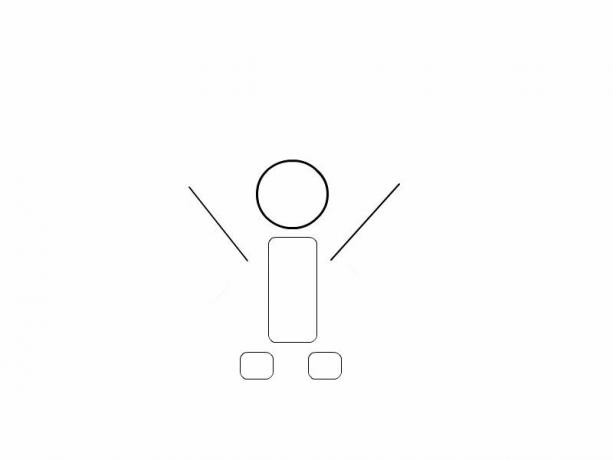
ნაბიჯი 4: შემდეგი, ჩვენ გამოვიყენებთ ტიპი ინსტრუმენტი ტექსტის გამოსაჩენად და ჩვენ ამ სურათს მესამე ჩარჩოდ შევინახავთ.

ნაბიჯი 5: შემდეგ, ჩვენ დავამატებთ კიდევ რამდენიმე ტექსტს და შევინახავთ მას მეოთხე ჩარჩოდ.

ანიმაციური GIF-ის დამზადება უფასო ხელსაწყოს გამოყენებით
ჩვენი ჩარჩოები მზადაა, ავტვირთავთ მათ ეზგიფში. აი, როგორ დაასრულოთ თქვენი GIF-ის შექმნა Ezgif-ის გამოყენებით:
Ნაბიჯი 1: აირჩიეთ ეტიკეტირებული ჩანართი GIF მწარმოებელი და აირჩიეთ დათვალიერება ღილაკი. აირჩიეთ ყველა სურათის ფაილი, რომელიც დაკავშირებულია თქვენს GIF-თან.
ნაბიჯი 2: შემდეგი, აირჩიეთ ღილაკი ეტიკეტირებული ატვირთეთ და გააკეთეთ GIF!. როდესაც გამოსახულების ფაილები იტვირთება, დარწმუნდით, რომ ისინი სწორ წესრიგშია. თქვენ ასევე შეგიძლიათ დააყენოთ დაყოვნების დრო, რაც არის დრო კადრებს შორის, და აირჩიოთ რამდენჯერ (თუ საერთოდ) გსურთ GIF-ის ჩაკვრა.

ნაბიჯი 3: დასრულების შემდეგ, აირჩიეთ ღილაკი ეტიკეტირებული გააკეთე GIF!
ნაბიჯი 4: ამის შემდეგ უნდა გამოჩნდეს თქვენი GIF, ღილაკებთან ერთად მისი რედაქტირების ან თქვენს კომპიუტერში შესანახად.

როგორ გააკეთოთ ანიმაციური GIF ვიდეოდან (უფასოდ)
თუ გსურთ გამოიყენოთ ვიდეოს კონკრეტული ფრაგმენტი GIF-ისთვის, მრავალი საიტი დაგეხმარებათ მათ შექმნაში თქვენი მხრიდან ძალიან მცირე შეტანით. ეზგიფ, გიფი, იმგფლიპი, Gfycat, და ბევრი სხვა ონლაინ სერვისი საშუალებას გაძლევთ შექმნათ GIF-ები საკრედიტო ბარათის დახმარების გარეშე, თუმცა მოხერხებულობას თან ახლავს თქვენი კონტროლის დონის მსხვერპლი.
Ნაბიჯი 1: ერთ-ერთი ამ ონლაინ ინსტრუმენტის გამოყენება წარმოუდგენლად მარტივია. მაგალითად, ჩვენ გამოვიყენებთ Giphy-ს. ეს საიტი საშუალებას გაძლევთ ჩასვათ URL კონკრეტული ვიდეოსთვის ან ატვირთოთ ვიდეო ფაილი თქვენი კომპიუტერიდან. შეიყვანეთ URL ან ატვირთეთ თქვენი ვიდეო და გააგრძელეთ ნაბიჯი 2.

ნაბიჯი 2: როგორც კი ამას გააკეთებთ, შეგიძლიათ აირჩიოთ წერტილი ვიდეოში, სადაც GIF დაიწყება და აირჩიოთ რამდენ ხანს იმუშავებს GIF. სურვილის შემთხვევაში შეგიძლიათ ჩაწეროთ წარწერა.

ნაბიჯი 3: მას შემდეგ რაც გადაწყვეტთ ამ ელემენტებს, აირჩიეთ შექმენით GIF დააწკაპუნეთ და საიტს მიეცით საშუალება, იზრუნოს დანარჩენზე.
პროცესი მეტ-ნაკლებად იგივეა სხვა საიტებისთვის, მათ შორის ImgFlip-ისთვის. თუმცა, თუ გსურთ მეტი კონტროლი თქვენი GIF-ის ხარისხზე, თქვენ ალბათ უნდა დაიჭიროთ Photoshop. ამის თქმით, ძირითადი ვიდეო გადაცემის GIF ფუნქციონირებისთვის, საიტები, როგორიცაა Giphy, კარგად უნდა მუშაობდეს.
როგორ გააკეთოთ GIF YouTube ვიდეოდან
შეგიძლიათ გამოიყენოთ ზემოაღნიშნული საიტები და მეტი YouTube ვიდეოდან GIF-ის შესაქმნელად. ჩვენ ასევე გვაქვს ნაბიჯ-ნაბიჯ სახელმძღვანელო, რომელიც დაგეხმარებათ შექმენით გასაოცარი GIF-ები ნებისმიერი YouTube ვიდეოდან.
და ეს არის ის! ახლა თქვენ ხართ GIF გურუ (ან GIF ჯედაი, თუ უპირატესობას ანიჭებთ რბილ "g" გამოთქმას) და თქვენი სოციალური მედიის არხები უსაზღვროდ უფრო საინტერესო გახდება.
თუმცა, ჩვენ ალბათ უნდა გაგაფრთხილოთ: დიდი ძალაუფლება მოდის დიდი პასუხისმგებლობით. შეარჩიეთ თქვენი მომენტები გონივრულად და ნუ გადატვირთავთ თქვენს მეგობრებს დაბალი კლასის GIF-ებით, რაც არ უნდა საყვარელი იყოს ისინი. არის დრო და ადგილი და ხარისხი ყოველთვის ჭარბობს რაოდენობას. GIF შეიძლება მოკრძალებული იყოს, მაგრამ ის ასევე ლეგენდაა; ის იმსახურებს თქვენს პატივისცემას. შეისწავლე, ივარჯიშე, დაეუფლე.
რედაქტორების რეკომენდაციები
- როგორ გადავიღოთ ეკრანის სურათი თქვენს Mac-ზე: საუკეთესო მეთოდები 2023 წელს
- როგორ დაბეჭდოთ Chromebook-დან — მარტივი გზა
- რამდენი ოპერატიული მეხსიერება გჭირდებათ?
- საუკეთესო უფასო მშობლის კონტროლის პროგრამული უზრუნველყოფა PC, Mac, iOS და Android-ისთვის
- როგორ ვაჩუქოთ თამაშები Steam-ზე




